La boîte de dialogue Exécuter de Windows 11 adopte enfin le mode sombre
Comment activer et utiliser le mode sombre de la boîte de dialogue Exécuter dans Windows 11
Après des années d’attente, Microsoft a enfin intégré le mode sombre à la boîte de dialogue Exécuter de Windows 11. Cette amélioration, bien que tardive, représente un pas important vers une expérience utilisateur plus cohérente et confortable pour les yeux. Ce guide vous expliquera comment profiter pleinement de cette nouvelle fonctionnalité et optimiser votre environnement de travail.
1. Prérequis et matériel nécessaire
Avant de commencer, assurez-vous de disposer des éléments suivants :
- Windows 11 avec la dernière mise à jour du canal Dev (build 26120 ou ultérieure)
- Un compte Microsoft avec accès au programme Windows Insider
- Une connexion Internet stable pour télécharger les mises à jour
- Au moins 8 Go d’espace libre sur le disque dur
- Droits d’administrateur sur votre système
2. Inscription au programme Windows Insider
Pour accéder à cette fonctionnalité, vous devez d’abord rejoindre le programme Windows Insider si ce n’est pas déjà fait.
2.1 Accéder aux paramètres Windows Insider
- Ouvrez les Paramètres Windows en appuyant sur Windows + I
- Cliquez sur “Windows Update” dans le menu de gauche
- Sélectionnez “Programme Windows Insider” dans la liste des options
- Cliquez sur “Commencer” si vous n’êtes pas encore inscrit
2.2 Configuration du canal Dev
- Connectez-vous avec votre compte Microsoft
- Sélectionnez le canal “Dev” pour recevoir les dernières fonctionnalités
- Attention : Le canal Dev peut contenir des bugs et instabilités
- Acceptez les conditions d’utilisation
- Redémarrez votre ordinateur lorsque demandé
3. Mise à jour vers la build compatible
3.1 Vérification de la version actuelle
- Appuyez sur Windows + R pour ouvrir la boîte de dialogue Exécuter
- Tapez “winver” et appuyez sur Entrée
- Vérifiez que votre numéro de build est 26120 ou supérieur
- Si ce n’est pas le cas, passez à l’étape suivante
3.2 Installation de la mise à jour
- Retournez dans Paramètres > Windows Update
- Cliquez sur “Rechercher des mises à jour”
- Téléchargez et installez toutes les mises à jour disponibles
- Le processus peut prendre entre 30 minutes et 2 heures selon votre connexion
- Redémarrez votre système après l’installation
4. Activation du mode sombre système
Pour que la boîte de dialogue Exécuter adopte le mode sombre, vous devez d’abord activer le thème sombre au niveau système.
4.1 Configuration du thème sombre
- Ouvrez les Paramètres avec Windows + I
- Cliquez sur “Personnalisation” dans le menu de gauche
- Sélectionnez “Couleurs” dans la liste des options
- Dans “Choisir votre mode”, sélectionnez “Sombre”
- Les changements s’appliquent immédiatement
4.2 Personnalisation avancée
- Dans la même section “Couleurs”, vous pouvez ajuster :
- La couleur d’accentuation pour les éléments interactifs
- L’affichage de la couleur d’accentuation sur les surfaces
- La transparence des effets visuels
- Conseil : Activez la transparence pour une meilleure intégration visuelle
5. Test et utilisation de la nouvelle boîte de dialogue Exécuter
5.1 Vérification du mode sombre
- Appuyez sur Windows + R pour ouvrir la boîte de dialogue Exécuter
- Observez l’interface qui devrait maintenant afficher un fond sombre
- Le texte devrait être en blanc ou gris clair pour un meilleur contraste
- Les boutons “OK” et “Annuler” suivent également le thème sombre
5.2 Utilisation optimisée
- Testez différentes commandes pour vérifier la lisibilité :
- Tapez “cmd” pour ouvrir l’invite de commandes
- Essayez “notepad” pour lancer le Bloc-notes
- Utilisez “calc” pour ouvrir la calculatrice
- Vérifiez que l’historique des commandes fonctionne correctement
6. Optimisation de l’expérience utilisateur
6.1 Configuration des applications tierces
- Activez le mode sombre dans vos applications principales :
- Navigateurs web (Chrome, Firefox, Edge)
- Éditeurs de texte (Visual Studio Code, Notepad++)
- Applications de productivité (Office 365)
- Cela garantit une cohérence visuelle globale
6.2 Personnalisation de l’Explorateur de fichiers
- Ouvrez l’Explorateur de fichiers avec Windows + E
- Cliquez sur les trois points en haut à droite
- Sélectionnez “Options” puis l’onglet “Affichage”
- Activez “Utiliser les cases à cocher pour sélectionner les éléments”
- Cette option améliore la visibilité en mode sombre
7. Résolution des problèmes courants
7.1 La boîte de dialogue reste en mode clair
- Vérifiez votre version de Windows avec “winver”
- Redémarrez complètement votre ordinateur
- Désactivez puis réactivez le mode sombre dans les paramètres
- Attendez quelques minutes pour que les changements prennent effet
7.2 Problèmes de contraste ou de lisibilité
- Ajustez la luminosité de votre écran
- Modifiez la couleur d’accentuation dans les paramètres
- Activez le mode de contraste élevé si nécessaire
- Utilisez la loupe Windows pour agrandir temporairement le texte
8. Avantages et bonnes pratiques
8.1 Bénéfices du mode sombre
L’adoption du mode sombre pour la boîte de dialogue Exécuter apporte plusieurs avantages significatifs. Premièrement, il réduit considérablement la fatigue oculaire, particulièrement lors de sessions de travail prolongées en environnement peu éclairé. Cette amélioration est comparable à l’évolution des écrans OLED qui permettent d’afficher des noirs parfaits, réduisant ainsi l’éblouissement.
Deuxièmement, l’économie d’énergie sur les écrans OLED et AMOLED peut atteindre jusqu’à 30 % selon les études de 2024, prolongeant l’autonomie des ordinateurs portables. Cette fonctionnalité s’inscrit dans la tendance actuelle de Microsoft vers une interface plus moderne et cohérente.
8.2 Conseils d’utilisation avancée
- Créez des raccourcis clavier personnalisés pour vos commandes fréquentes
- Utilisez l’historique de la boîte de dialogue avec les flèches directionnelles
- Combinez avec PowerToys pour des fonctionnalités étendues
- Configurez des alias dans PowerShell pour des commandes plus courtes
Conclusion
L’intégration du mode sombre dans la boîte de dialogue Exécuter de Windows 11 marque une étape importante dans l’évolution de l’interface utilisateur de Microsoft. Bien que cette fonctionnalité puisse sembler mineure, elle contribue significativement à l’expérience utilisateur globale et démontre l’engagement de Microsoft à moderniser même les composants les plus anciens du système.
Cette mise à jour, disponible depuis octobre 2024, s’inscrit dans une démarche plus large d’amélioration continue de Windows 11. Elle rejoint d’autres améliorations récentes comme la mise à jour de l’icône OneDrive et l’amélioration de la fonction de recherche dans les paramètres.
Pour les utilisateurs avancés qui dépendent quotidiennement de la boîte de dialogue Exécuter, cette amélioration élimine enfin cette interruption visuelle gênante qui brisait l’harmonie de leur environnement de travail sombre. L’adoption de cette fonctionnalité nécessite certes de rejoindre le programme Windows Insider, mais les bénéfices en termes de confort visuel et de cohérence d’interface justifient largement cette démarche.

Rédactrice spécialisée en édition de site. Formation de journaliste et passionnée par les nouvelles technologies, l’intelligence artificielle et la rédaction web.



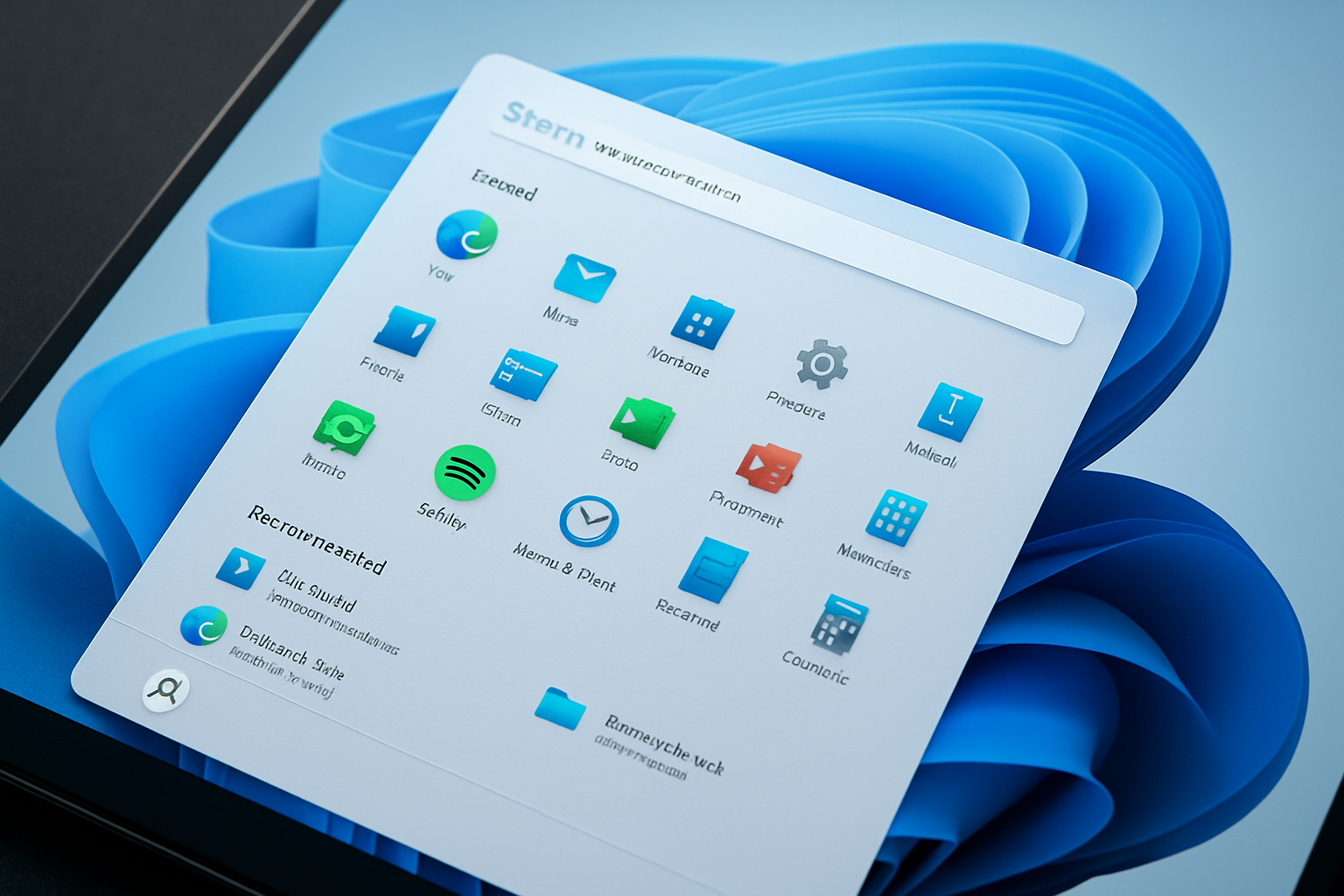
Laisser un commentaire